
win10重置系统教程? WIN10怎么重置系统?
时间:2024-06-01 07:09:21
win10重置系统教程?
1,右键“开始菜单”,点击“设置”,选择“更新和安全”。
2,选择界面左侧的“恢复”,再点击右侧的“开始”选项。
3,然后界面会弹出两个选项的小窗口,一个是“保留我的文件”,另外一个是“删除所有内容”。如果用户希望重置后的系统变得更加纯净的话,那么可以选择“删除所有内容”。
4,等待一会儿,会再跳出一个小窗口,提示“你的电脑有多个驱动器 是否要删除所有驱动器中的全部启动文件”这里建议大家选择“仅限安装windows的驱动器”,因为这样只对系统盘处理,否则将会到所有的盘进行格式化处理,这样您就是损失很多的文件。
5,然后还会再跳出一个提示小窗口“还要清理这些驱动器吗?”,建议大家选择第二个选项,因为会更安全一些,不过等待较才的时间。
WIN10怎么重置系统?
win10系统,说明下系统恢复步骤:
注意:请在开始操作前确保已连接电源适配器,并提前备份好重要数据。
1.点选左下角“开始”按钮。
2.依次点选“设置”“更新与安全” “恢复”“重置此电脑” “开始”。(如果进不了系统,也可以尝试强制关机两次,第三次开机时会自动进入Windows RE修复环境)
3.根据个人需要,选择合适的选项。保留我的文件:删除应用和设置,但保留个人文件。
删除所有内容:删除所有个人文件、应用和设置。
4.选择保留我的文件,将会提示删除应用的列表,方便后期重新安装。
5.点击“重置”,会立即开始初始化电脑。如果选择“删除所有内容”,会看到以上画面。
如果您有多个分区或驱动器,您可以选择是否只重置Windows系统所在驱动器还是所有驱动器。根据需要选择,是“仅删除我的文件”还是“删除文件并清理驱动器”
Win10系统怎么重置?
1、在左下角点击开始按钮,弹出开始菜单,点击“设置”(或者使用快捷键Win+I打开设置);
2、打开系统设置,点击“更新和安全”
3、点击左侧列表“恢复”,找到“重置此电脑”,点击“开始”;
4、选择保留或删除,一般选择“保留我的文件”,如果选择的是“保留我的文件”,个人文件(包括桌面文件,包括自己在c盘建立的文件夹,其他盘的文件)都会保留下来,如果选择的是删除所有内容,相当于格盘重装;
5、会提醒用户将会删除的应用,下一步,准备就绪后,点击“重置”;
6、重置完成后,进入w10系统的配置。
win10系统怎么重置?
windows重置方法一,点击开始菜单,搜索框,直接输入:重置此电脑,回车打开,选择恢复此电脑即可根据下一步重置。开始重置
win10无法重置系统咋办?
方法一:无法进入系统,我们就采取进入高级选项的方法恢复系统
1、按下开机键,出现win10徽标界面时按下电源键强制关机,重复三次后出现电脑自动修复界面,完成后点击高级选项;
2、选择疑难解答;
3、选择高级选项;
4、可以使用启动修复尝试修复系统问题,如果有系统备份的话也可以选择系统还原。
方法二:如果电脑可以正常进入win10系统,就使用系统自带的工具重置系统
1、打开开始菜单,点击设置按钮,选择更新和安全;
2、选择左侧的恢复,点金重置此电脑选项下的开始按钮;
3、选择一个选项;
4、之后等待安装win10系统。
win10强制重置系统进不了系统?
只能重装系统。设置光启,意思就是计算机在启动的时候首先读光驱,这样的话如果光驱中有具有光启功能的光盘就可以赶在硬盘启动之前读取出来(比如从光盘安装系统的时候)。
设置方法:
1、启动计算机,并按住DEL键不放,直到出现BIOS设置窗口(通常为蓝色背景,黄色英文字)。
2、选择并进入第二项,“BIOS SETUP”(BIOS设置)。在里面找到包含BOOT文字的项或组,并找到依次排列的“FIRST”“SECEND”“THIRD”三项,分别代表“第一项启动”“第二项启动”和“第三项启动”。这里我们按顺序依次设置为“光驱”“软驱”“硬盘”即可。(如在这一页没有见到这三项E文,通常BOOT右边的选项菜单为“SETUP”,这时按回车进入即可看到了)应该选择“FIRST”敲回车键,在出来的子菜单选择CD-ROM。再按回车键 。
3、选择好启动方式后,按F10键,出现E文对话框,按“Y”键(可省略),并回车,计算机自动重启,证明更改的设置生效了。
win10系统怎么重置网络?
1、首先我们可以在Win10的开始菜单栏里找到且打开“运行”,并输入“cmd”,然后点击确定。
2、然后,在点击确定按钮后,这时电脑会弹出一个小黑框,这里我们在这个黑框里面输入“ netsh winsock reset”并在输入完成后按下回车键即可。
3、其次,我们也可以用另外一种方法,我们打开“开始”菜单,然后找到“设置”这一项,并在它选项中点击“网络和Internet”。
4、接着,进入到网络和Internet的设置窗口后,我们这里找到“状态”点击它,在它选项右侧即可看到“重装网络”。
win10系统重置卡住了?
Win10重置时卡死情况一:Win10 1709重置时卡死
Windows 10 1709 下,尝试通过设置-更新和安全-恢复-重置此电脑选项进行重置,系统在安装Windows 阶段进度卡死。
解决方法:
微软已经注意到,在Win10 1709系统安装2017-11-14发布的更新KB4048955(系统版本16299.64)后,系统重置时会出现卡死的情况。
您可以尝试开始-设置-系统-关于中查看当前的系统版本,确定是否安装该更新。
Win10重置时卡死情况二:卡在50%左右
解决方法:
重置电脑之前建议卸载所有第三方防护优化类软件和网银驱动,以免造成冲突。
开机重置或者回退
1.开机,在看到Windows10 Logo,下面有个圆圈在转的时候,数 5 秒。然后直接按下电源键关机。
2.台式机,如果机箱上有“重启按键”,也可以直接按重启键。如此重复2~3次
3.鼠标点击“查看高级修复选项”,即可进入Windows10的RE 模式。
Windows10的RE模式,可以让您“重置此电脑”或者“回到上一个系统”。
win10系统怎么重置电脑?
在Windows 10系统中,你可以执行以下步骤来重置电脑:
打开“设置”:点击开始菜单,选择“设置”图标(齿轮状)。
进入“更新和安全”:在设置窗口中,点击“更新和安全”选项。
选择“恢复”:在左侧导航栏中,选择“恢复”选项。
重置电脑:在“恢复”页面下,找到“开始”下方的“立即开始”按钮,并点击它。
选择重置方式:根据你的需求,选择“保留我的文件”或“删除所有”选项,然后点击“下一步”。
开始重置:系统会显示一些警告信息,确认后点击“重置”按钮。
等待重置完成:系统会开始重置过程,可能需要一段时间。在此过程中,你的电脑将重启数次。
重置电脑会删除所有的应用程序、文件和设置,因此务必在操作前备份重要数据。重置前也要确保你有系统的安装媒体或恢复分区的备份,以便需要时可以重新安装系统。
win10系统本地重置步骤?
以Win10系统为例,重置方法如下:
1、第一部先在设置页面的搜索栏中搜索“控制面板”并点击。
2、进入到控制面板页面后,然后点击“网络和Internet”。
3、进入到下一页面后,再选择“网络和共享中心”。
4、然后再找到“更改适配器设置”选项并点击。
5、然后再按住“Alt”,调出状态栏,点击上方菜单栏的“高级”,再选择“高级设置”按钮。
6、在弹出的窗口中选中网络,点击右侧的绿色箭头,更改网络顺序,然后再点击“确定”即可重置本地连接。
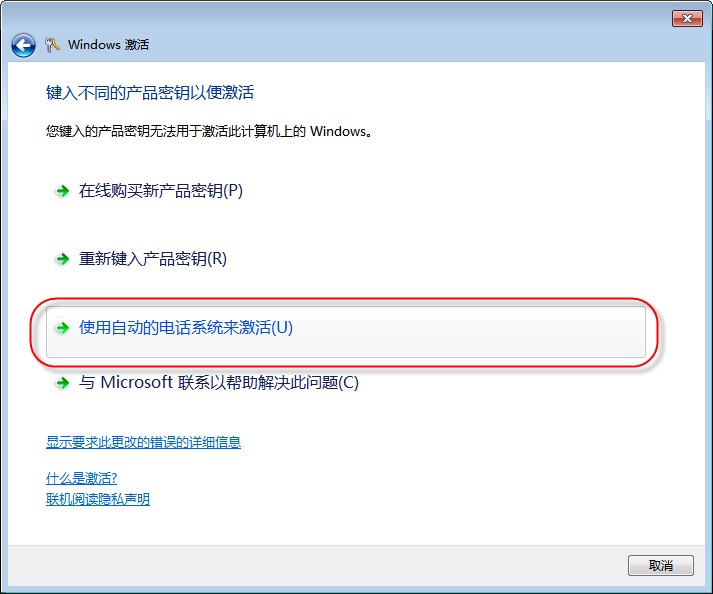
如果是从原始设备制造商那里获得的计算机,则制造商可以win7旗舰版产品密钥进行了预配置,在安装win7旗舰版过程中必须输入win7旗舰版产品密钥才能完成安装,这样就来获得使用权限。 win7旗舰版产品密钥是in7旗舰版产品授权的证明,它是根据一定的算法等产生的随机数,
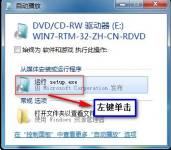
最近有很多朋友都问小编 双系统安装32位和64位 的方法是什么,其实双系统3264位的安装方法是非常简单的,如果大家想要学习这个方法的话,小编可来帮助大家学习双系统3264位的安装哦

软件是否好用,还得大家下载pptv播放器安装才知道。本文分享PPTV电视N5如何安装软件看电视直播。pptv播放器播放器是一款深受广大用户欢迎的主流视频播放器软件,专注为用户提供在线视频播放的客户端软件,pptv播放器播放器为用户提供清晰、流畅、界面友好的体验。pptv播放器播放器海量的资源可以不断的进行观看,而且还有超级多与pptv播放器同步的电影电视剧可以直接进行,让你能够在这里感受一下最全面的视频资源,而且都是免费提供的。pptv播放器客户端为您推荐更多精选热门视频,通过多条件筛选快速定位匹配结果,
介绍六种系统安装的方法对比,随着电脑技术的不断发展,电脑系统安装的方法渐渐选择多起来了,不再是以前单一的用光驱安装系统,如今估计有很多用户都会使用U盘装系统,或者是移动

6月30日蚂蚁新村答案是什么?6月30日蚂蚁新村也推出了新的问题,答对题目就可以获得木兰币产速+3/时的奖励,那么四川兴文的苗族花山节中最隆重的活动是的答案是什么呢?接下来就让我

奇迹暖暖命运回响第五关主题为命运解读,如果你不知道荒原风情的衣服怎么搭配得高分的话,不妨看看本站提供的奇迹暖暖命运解读高分攻略。
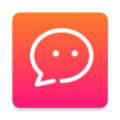
全民情话APP下载-全民情话app是一款在微信小程序上面非常火爆的恋爱约会必备社交软件,全民情话APP主要帮助不太懂的说话艺术的单身男女,掌握基础的恋爱交往小技巧,全民情话app教你通过语言艺术展现自己的高情商,俘获暗恋人的心。,您可以免费下载安卓手机全民情话。

ColorDirector9是由连讯科技推出的一款视频颜色处理工具,软件内置了丰富的视频编辑工具,能够帮助用户将视频编辑成你想要的状态,操作简单初学者上手非常快,能够完美契合威力导演进行使用!

有糖浏览器(UTOUU),有糖浏览器是一款保护用户浏览隐私的浏览器,而且你有权出售在浏览器中留下的相关数据并获取一定的回报,如果你不想出售,UTOUU也会将你的隐私封存,您可以免费下载。

与心动的ta坠入爱河,脱单如此简单! 【官方认证】真人实名认证,官方检测,海量单身男女,认识有趣的那个ta。 【成功交友】成功觅爱13682对,获得一致好评,得到大家的认可,值得去寻找你的那个ta。 【视频交友】附近陌生人聊天,主动打招呼,聊天秒回,随时开心畅聊

游戏介绍 糖水三国高爆版是一款极具挑战性的国战题材类手机游戏,糖水三国高爆版采用先进3D引擎构建热血对战世界,Q版三国角色给玩家全新视觉体验,更有丰富PVP玩法等你来挑战,还

游戏介绍 吞噬苍穹变态版是一款神话仙侠类多人在线竞技手游,吞噬苍穹变态版延续经典仙侠题材玩法的基础上进行创新和升级,全景大地图任你自由闯荡,酷炫技能随心搭配,更有丰富









